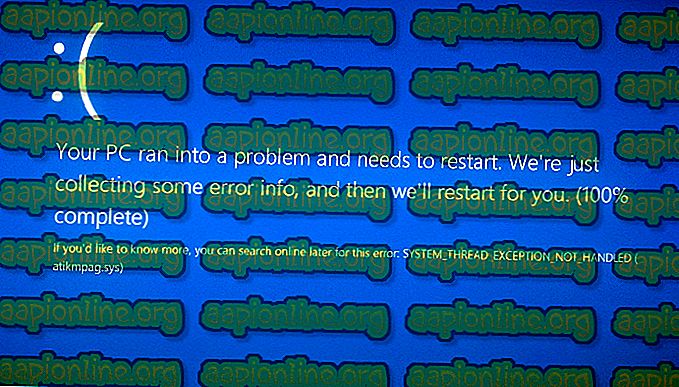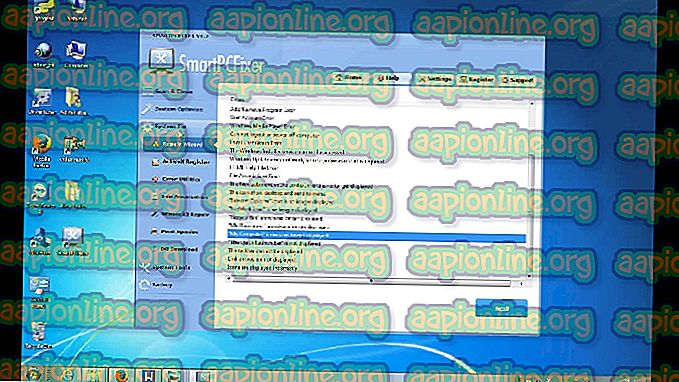Fix: YouTube 500 Internal Server Error
Der 500 Internal Server Error ist einer der allgemeineren Fehler in HTTP, der besagt, dass auf dem Server etwas nicht stimmt. Der Server kann jedoch nicht genau feststellen, warum der Fehler aufgetreten ist. Wenn dies in YouTube passiert, bedeutet dies wahrscheinlich, dass mehr als ein Team daran arbeitet, das Problem zu beheben.

Der 500-Fehler impliziert, dass an Ihrem Ende nichts falsch ist und das Problem wahrscheinlich bei den YouTube-Servern liegt. Dies kommt sehr selten vor. In diesem Fall verschwindet das Problem normalerweise nach einigen Minuten Ausfallzeit
Wie behebe ich den internen Serverfehler von YouTube 5000?
Wie bereits erwähnt, bedeutet der 500-Fehler, dass an Ihrem Ende nichts falsch ist und es Probleme mit den YouTube-Servern gibt. Wir können jedoch immer noch eine Reihe von Schritten ausführen, um festzustellen, ob das Problem tatsächlich bei YouTube-Servern und nicht bei Ihrem Browser liegt.
Lösung 1: Warte ab
Wenn bei YouTube ein 500-Internet-Server-Fehler auftritt, warten Sie am besten einige Minuten und überprüfen Sie, ob der Fehler nach dem Aktualisieren der Seite behoben ist. Es gibt wahrscheinlich ein Problem auf der Serverseite und die Ingenieure arbeiten daran, es zu beheben.

Verlassen Sie die Plattform für ca. 10-25 Minuten und versuchen Sie es erneut. Sie können auch zu anderen Foren wie Reddit navigieren und sicherstellen, dass auch andere Benutzer mit dem gleichen Problem konfrontiert sind. Wenn dies der Fall ist, bedeutet dies wahrscheinlich, dass von Ihrer Seite kein Problem vorliegt und Sie keine andere Wahl haben, als abzuwarten.
Lösung 2: Öffnen im Inkognito-Modus und Löschen des Cache
Es gab einige Nutzer, die berichteten, dass YouTube auf der Registerkarte Incognito von Google Chrome für sie funktioniert, anstatt es auf einer normalen Registerkarte zu starten. Dieses Verhalten deutet darauf hin, dass YouTube-Streaming möglicherweise etwas mit Cookies oder Daten zu tun hat, die im Cache Ihres Computers gespeichert sind.
Sie können versuchen, YouTube in einem Inkognito-Tab zu starten, um festzustellen, ob das Problem dort weiterhin besteht. Wenn dies nicht der Fall ist, bedeutet dies wahrscheinlich, dass Ihr Browser-Cache und Ihre Cookies fehlerhaft sind. Dann können wir sie auffrischen.
- Klicken Sie in der Taskleiste mit der rechten Maustaste auf Chrome und wählen Sie Neues Inkognito-Fenster . Sie können das Fenster auch in Chrome starten, wenn es geöffnet wird.

- Rufe nach dem Start des Fensters "www.youtube.com" auf und überprüfe, ob du darauf zugreifen kannst. Wenn Sie können, können wir den Cache und die Cookies Ihres Browsers löschen. Wenn Sie nicht in der Lage sind, sollten Sie noch einmal auf Lösung 1 zurückgreifen und warten.
- Öffnen Sie Ihren Chrome-Browser, geben Sie " chrome: // settings " in das Dialogfeld ein und drücken Sie die Eingabetaste. Dadurch werden die Einstellungen des Browsers geöffnet.

- Scrollen Sie nun zum Ende der Seite und wählen Sie Erweitert.

- Sobald das Menü Erweitert erweitert wurde, klicken Sie im Abschnitt " Datenschutz und Sicherheit " auf " Browserdaten löschen ".

- Ein weiteres Menü wird eingeblendet, in dem die zu löschenden Elemente zusammen mit dem Datum bestätigt werden. Wählen Sie " Alle Zeiten ", aktivieren Sie alle Optionen und klicken Sie auf " Browserdaten löschen ".

- Starten Sie den Computer nach dem Löschen der Cookies und dem Durchsuchen der Daten vollständig neu . Versuchen Sie nun YouTube zu öffnen und prüfen Sie, ob der Fehler weiterhin besteht.